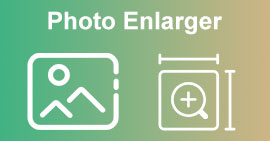Najlepsze reduktory jakości obrazu, które musisz mieć w 2022 r
Przesyłanie wielu zdjęć i udostępnianie tego, co się z nami dzieje w całym Internecie, stało się łatwe dzięki różnym serwisom społecznościowym, do których mamy bezpłatny dostęp. Niestety, zdjęcia stają się kiepskiej jakości, gdy publikujesz je na tych stronach, zwłaszcza jeśli jakość obrazu jest wyższa niż standardowa. Możesz pomyśleć o przesłaniu swojego obrazu na stronę internetową, ale najpierw przestań! Nauczymy Cię bowiem sekretu, który możesz zrobić, aby przynajmniej zmniejszyć kompresję zastosowaną do obrazu, a mianowicie poprzez obniżenie jakości. Ten post przedstawi najlepsze reduktory jakości obrazu możesz użyć, aby rozwiązać problem. Przeczytaj uważnie poniższe informacje, aby ułatwić sobie określenie używanego narzędzia.
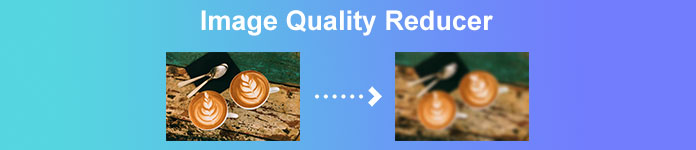
Część 1. Reduktory jakości obrazu, które musisz znać, aby łatwo obniżyć jakość obrazu [Recenzja]
ReduceImages.com
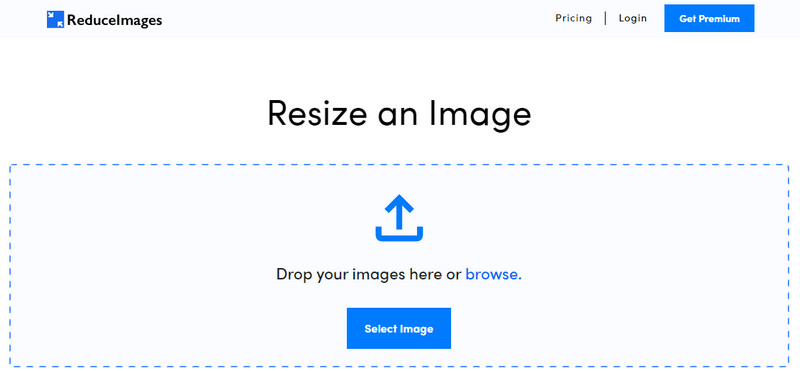
ReduceImages.com to popularne rozwiązanie online, które można wykorzystać do obniżenia jakości obrazu, aby dostosować go do standardu witryny. Na szczęście jest to narzędzie online, więc nie musisz pobierać plików; możesz zacząć korzystać z tej aplikacji w dowolnej przeglądarce, którą masz na swoim urządzeniu, wyszukując jej nazwę. Ponadto możesz zmienić rozmiar przesyłanych plików JPG, PNG i GIF tutaj. Chociaż możesz korzystać z tego narzędzia online za darmo, niektóre wady mogą Cię frustrować, zwłaszcza jeśli chcesz pracować w partii lub nie lubisz reklam. Jeśli masz drobne, możesz kupić plan; obsługuje cenę wywoławczą $ 3,99.
Plusy
- Darmowy w użyciu i nie wymaga instalacji.
- Tutaj możesz zmienić rozmiar obrazu, jeśli chcesz.
- Zmień tło przezroczystego obrazu na czarno-białe.
- Każdy może dowiedzieć się, jak z tego korzystać w mgnieniu oka.
Cons
- W darmowej wersji jest kilka reklam.
- Nie może wykonywać przetwarzania wsadowego w darmowej wersji.
Lunapik
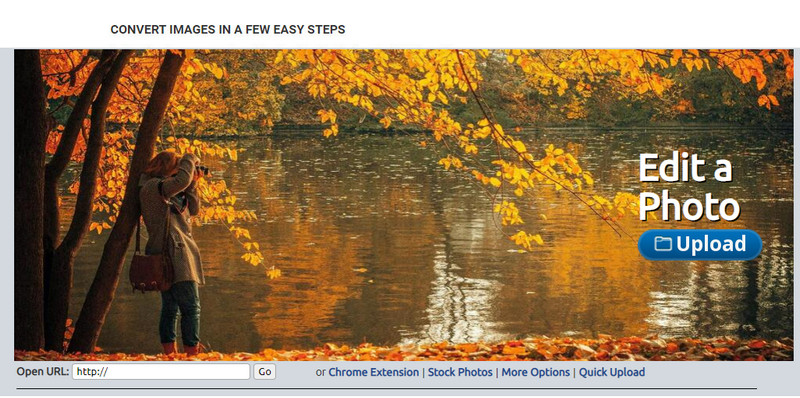
Lunapik to bardzo łatwe w użyciu narzędzie do obniżania jakości obrazu do pożądanej rozdzielczości, przypominające GUI Paint. Możesz zapoznać się z narzędziem online ze względu na podobieństwa do niesławnego Painta na urządzeniach z systemem Windows. Chociaż możesz polegać na tym narzędziu, aby zoptymalizować żądaną jakość obrazu, format obsługiwany tylko przez to JPEG i nic więcej. Kopiując adres URL żądanego obrazu, możesz przesłać tutaj obraz, który chcesz dostosować, jeśli nie został jeszcze pobrany. Podobnie jak w przypadku pierwszego narzędzia, nie musisz pobierać tego narzędzia, aby z niego korzystać, ponieważ jest ono dostępne w Internecie.
Plusy
- Intuicyjny interfejs użytkownika, który pozwala łatwo manipulować jakością.
- Okienko podglądu jest obsługiwane, aby wyświetlić skorygowaną jakość obrazu.
- Możesz skopiować i wkleić adres URL obrazu, który chcesz przesłać.
- Jest bezpłatny i nie obsługuje wersji premium.
Cons
- Obsługiwany format to tylko JPEG.
- GUI jest przestarzały i wymaga pewnych poprawek.
EzGIF
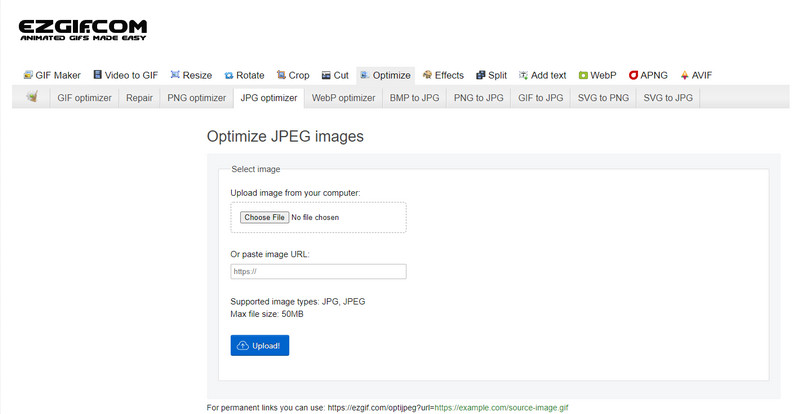
EzGIF może być twoim kreatorem obrazów niskiej jakości lub, upraszczając, może zoptymalizować jakość przesłanych tutaj obrazów. Znany z naprawiania GIF-ów, ale teraz można go użyć do zmiany jakości JPEG, WebP i PNG, jeśli to konieczne. To narzędzie jest bardziej popularne niż pozostałe dwa, o których wspomnieliśmy powyżej, ze względu na jego wydajność i czas bycia narzędziem internetowym w Internecie. Oferuje praktyczne, ale skuteczne rozwiązanie, które można łatwo opanować. Nie możesz tutaj przesyłać i przetwarzać wielu plików, mimo że jest to korzystne narzędzie. Ponadto nie można przesyłać obrazów innych niż JPEG, JPG, PNG, WebP i GIF, statycznych lub animowanych.
Plusy
- Obsługuje wiele funkcji, takich jak dostosowywanie jakości, ulepszanie, konwertowanie i wiele innych.
- Możesz swobodnie uzyskiwać do niego dostęp i używać go w różnych przeglądarkach internetowych.
- Zoptymalizuj swój obraz tutaj i zobacz wynik w okienku podglądu przed eksportem.
- Nie dodaje znaku wodnego po zmianie jakości obrazu.
Cons
- Graficzny interfejs użytkownika wymaga pewnych poprawek.
- Nie obsługuje innych formatów obrazów, takich jak BMP, SVG, HEIF i inne.
- Przesyłanie obrazów wsadowych nie jest obsługiwane.
Adobe Photoshop

Adobe Photoshop to kod do oszukiwania, jak obniżyć jakość obrazu, aby był najlepszy w zadaniu przekształcenia obrazu. Dzięki niemu możesz przesłać tutaj dowolne zdjęcia i dostosować algorytm obrazu. Każdy uwielbia korzystać z profesjonalnego narzędzia, ponieważ jest ono pełne zaawansowanych funkcji, których nie można znaleźć w innych edytorach na rynku ani w Internecie. Istnieje różnica między najlepszym narzędziem a narzędziem A-ok, a to narzędzie ci to powie. Nie trzeba dodawać, że niektórzy użytkownicy mają problemy z opanowaniem go z powodu solidnego i ciężkiego interfejsu użytkownika. Jeśli więc używasz tego oprogramowania po raz pierwszy, możesz mieć z nim trudności. Ogólnie rzecz biorąc, to narzędzie jest najbardziej profesjonalnym edytorem obrazów, z którego można korzystać, a którego nie mają trzy pierwsze narzędzia, o których wspomnieliśmy.
Plusy
- Zapewnia ekskluzywne funkcje, których nie ma inny edytor obrazów online.
- Zapewnia ekskluzywne funkcje, których nie ma inny edytor obrazów online.
- Jest to zdecydowanie najlepszy wybór do wykonywania profesjonalnej edycji obrazu.
- Kompaktowe iw pełni funkcjonalne narzędzie, które można pobrać na różne urządzenia.
Cons
- Nowi użytkownicy mają problem ze zrozumieniem, jak z niego korzystać.
- Musisz kupić plan, aby nadal z niego korzystać po bezpłatnym okresie próbnym.
Część 2. Bonus: jak poprawić jakość obrazu o niskiej jakości dzięki Top Image Upsclaer w sieci
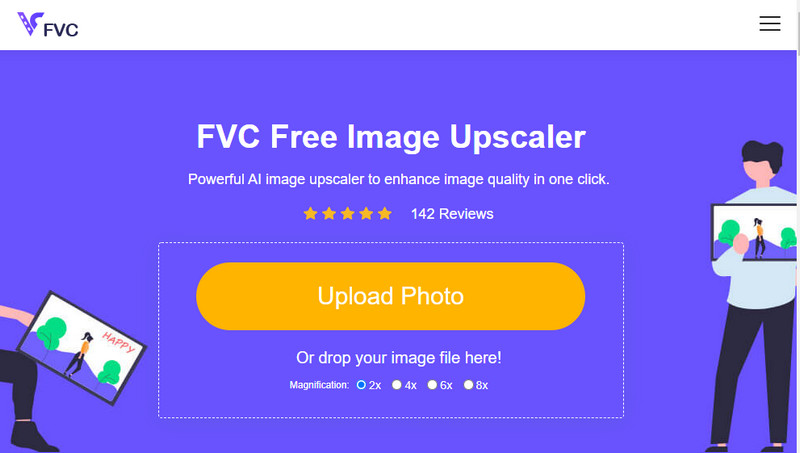
Czy kiedykolwiek zrobiłeś obraz niskiej jakości, który okazał się rozpikselowany lub rozmyty i chciałeś przywrócić go do oryginalnej jakości? Jeśli tak, możesz użyć tzw Bezpłatna skalowarka obrazu FVC. To rozwiązanie online może dokończyć pracę za Ciebie, śledząc algorytm na obrazie, dostosowując jakość i skalując go w górę na podstawie wykrytych przez sztuczną inteligencję. Korzystając z tego narzędzia, możesz uzyskać korzyści, takie jak najlepsze skalowanie, brak instalacji, bezpieczeństwo i łatwość użytkowania oraz całodobowa obsługa klienta, która może ci pomóc. Możesz także przesyłać pliki JPEG/JPG, PNG, BMP, SVG i wiele innych zwiększyć rozdzielczość obrazu tutaj. Co więcej, nadal możesz korzystać z tego oprogramowania, nawet jeśli nie obniżyłeś jego jakości i po prostu chcesz poprawić ogólną jakość. Zacznij korzystać z narzędzia, klikając jego nazwę i przesyłając natychmiast obraz, który chcesz przeskalować!
Część 3. Często zadawane pytania dotyczące obniżania jakości obrazu
Czy zmiana jakości zmniejsza rozmiar pliku?
Nie, nie będzie. Jeśli dostosowałeś piksele obrazu i obniżyłeś go, wpłynie to na wygląd obrazu, ale nie na rozmiar pliku. Oto niektóre z najlepszych wzmacniacze pikseli możesz spróbować.
Dlaczego szybkość transmisji obrazu zmieniła się po obniżeniu jakości?
Po zmianie jakości obrazu zobaczysz znaczną zmianę szybkości transmisji po wyeksportowaniu go, znacznie przy zmianie rozdzielczości obrazu.
Dlaczego animowany GIF staje się statyczny po obniżeniu jakości?
Program, którego używasz do obniżenia jakości, umożliwia przesłanie animowanego pliku GIF, ale nie może wyeksportować animowanego pliku GIF, więc wynik zmieni się w statyczny plik GIF. Rozszerzenie obrazu pozostanie bez zmian, ale animacja nie.
Wniosek
Możesz wybrać reduktor jakości obrazu za pomocą czterech dodanych przez nas programów, które możesz pobrać i uzyskać do nich dostęp w Internecie. Jeśli dobrze się bawisz czytając ten artykuł, będziemy bardzo wdzięczni, jeśli ocenisz te pięć gwiazdek.



 Video Converter Ultimate
Video Converter Ultimate Nagrywarka ekranu
Nagrywarka ekranu